בפוסט הקודם למדנו על SDR – ראשי תבות של Software-defined radio – רדיו שמתחבר למחשב ואיתו אנחנו יכולים לבצע קליטה בלבד של התווך האלקטרומגנטי ובדגש על שידורי רדיו מעניינים. למדנו איך מתקינים ומחברים דוגנל למחשב וקולטים תחנת רדיו.
אבל זה לא מאד מעניין, רדיו אפשר לקלוט עם מכשיר רדיו (או אפליקצית רדיו שיש בסמארטפונים מסוימים). מה עם לשמוע דברים אחרים שאין בתדרים הרגילים של הרדיו? כמו למשל תקשורת מטוסים?
בשביל התעלול הבא כדאי וצריך לגור ליד שדה תעופה. כלומר לא ממש צמוד אליו אבל בטווח סביר. מי שגר בגוש דן – סביר להניח שהוא בטווח מספיק טוב לשדה תעופה כלשהו. גם הצפוניים באיזור שדה התעופה של חיפה יצליחו בלי בעיה. אבל – וזה חשוב – האנטנה צריכה להיות באוויר הפתוח. לא חייבים לשבת בחוץ בשדה אלא אפשר פשוט להוציא את האנטנה מהחלון לחלוטין אבל לשבת עם הלפטפופ שמחובר לדונגל שמחובר לאנטנה בתוך הבית.
באיזה תדר המטוסים משדרים? הם משדרים ב-AM. מה זה? AM (Amplitude Modulation) ו-FM Frequency Modulation הן שתי שיטות לשדר קול בגלי רדיו ואני מאמין ששמעתם את המונחים האלו בעבר. ב-AM האות מועבר על-ידי שינוי בעוצמת הגל, בעוד שב-FM האות מועבר על-ידי שינוי בתדר. ל-FM יש איכות צליל טובה יותר וחסינות גבוהה יותר לרעש, אבל החיסרון הוא שכאשר שני שדרים משדרים על אותו תדר, תשמע רק את החזק יותר. ב-AM לעומת זאת, גם אם שני מטוסים משדרים ביחד, תשמע “התנגשות” או ערבוב קולות — מה שמאפשר לפקח להבין שיש יותר ממשדר אחד ולמנוע תאונות. זו הסיבה העיקרית שמטוסים ומגדלי פיקוח משתמשים ב-AM עד היום, למרות שהוא רועש יותר ופחות איכותי מאשר FM.
יש גם תחנות רדיו ב-AM שמשדרות בדרך כלל בין 530–1700 קילוהרץ. אבל תשדורת אווירית משודרת בין 118 ל 137 מגהרץ. במקלטי רדיו פשוטים הטונר לא מגיע בדרך כלל לאיזורים האלו ולפיכך למרות שאפשר לשמוע תחנות רדיו ב-AM (עולם הולך ונעלם כי הרוב מעדיפים את ה-FM שכפי שכתבתי קודם הוא עם איכות טובה) – אי אפשר להקשיב לתשדורת כזו עם רדיו רגיל אבל כן עם SDR!
אבטחה ובטיחות
כיוון שאנו קולטים בלבד – אין שום בעיה להאזין לכל תשדורת. זה לא מזיק ולא מפריע כמובן. גם תשדורת כזו שהיא לא מוצפנת אינה סודית ואין הפרת חוק בהאזנה אליה. אם יש ברשותכם משדר, חשוב לציין ולהבהיר שזו עבירה על החוק לנסות ולשדר בטווחים האלו ובכלל.
אז אחרי ההבהרה הזו, בואו ונתחיל! ראשית, נכוון את הרדיו שלנו ל-AM. יש כמה הגדרות חשובות שצריך לשים לב אליהם למתחילים:
אלו ההגדרות העיקריות:
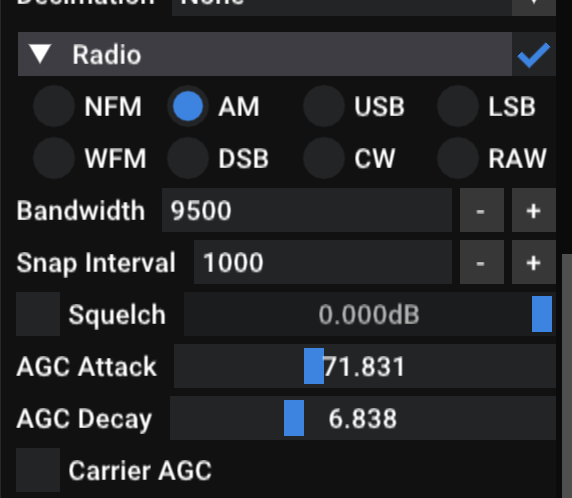
Bandwidth (9500 Hz): רוחב הפס של הערוץ. כיוונתי אותו לסביבות 9–10 קילו־הרץ מתאים במיוחד לשיחות קול ב־AM: מספיק רחב כדי להעביר קול ברור, ומספיק צר כדי להוריד רעשים.
Squelch (0 dB) – “שער רעש”. אם נשאר על 0 תשמע גם את השקט (רעש סטטי). אם תעלה את הערך, תשמע רק כשהאות מספיק חזק (שיחה אמיתית). עדיף בהתחלה לכבות אותו
AGC Attack / Decay – זהו מנגנון Automatic Gain Control שמאזן את העוצמה של האות כדי שלא יהיו קפיצות חזקות מדי או חלשות מדי
Attack (71.8) – כמה מהר ה־AGC יגיב כשהאות פתאום חזק (למשל מטוס קרוב מאוד). ערך גבוה = תגובה מהירה יותר, פחות סיכוי לפיצוצים חדים ברמקול.
Decay (6.8) – כמה מהר ה־AGC “משחרר” את ההגבר חזרה כשהאות נחלש (למשל מטוס שמתרחק). ערך נמוך = שחרור איטי, כך שהקול נשאר יציב ולא קופץ פתאום.
השילוב מונע מצבים שבהם אתה שומע פעם חזק מדי ופעם חלש מדי.
Carrier AGC (כבוי) – מצב נוסף שבו המערכת מאזנת את ההגבר לפי עוצמת “נושא” האות (carrier). לא חובה לשימוש רגיל.
אני ממליץ להשתמש בערכים האלו.
עכשיו אפשר לבדוק עם ATIS! רגע, מה זה? זה ראשי תבות של Automatic Terminal Information Service. מדובר בערוץ ששולח הודעות אוטומטיות עם מידע על עוצמת הרוח, טמפרטורה ועוד דברים מרתקים. הוא משדר ב 132.500.00 שזה 132.5 מגהרץ. הוא תמיד משדר אז הוא מעולה לבדיקה רק כדי להבין מה קורה. כוונו את התדר ותתחילו להקשיב. שומעים קול באנגלית?
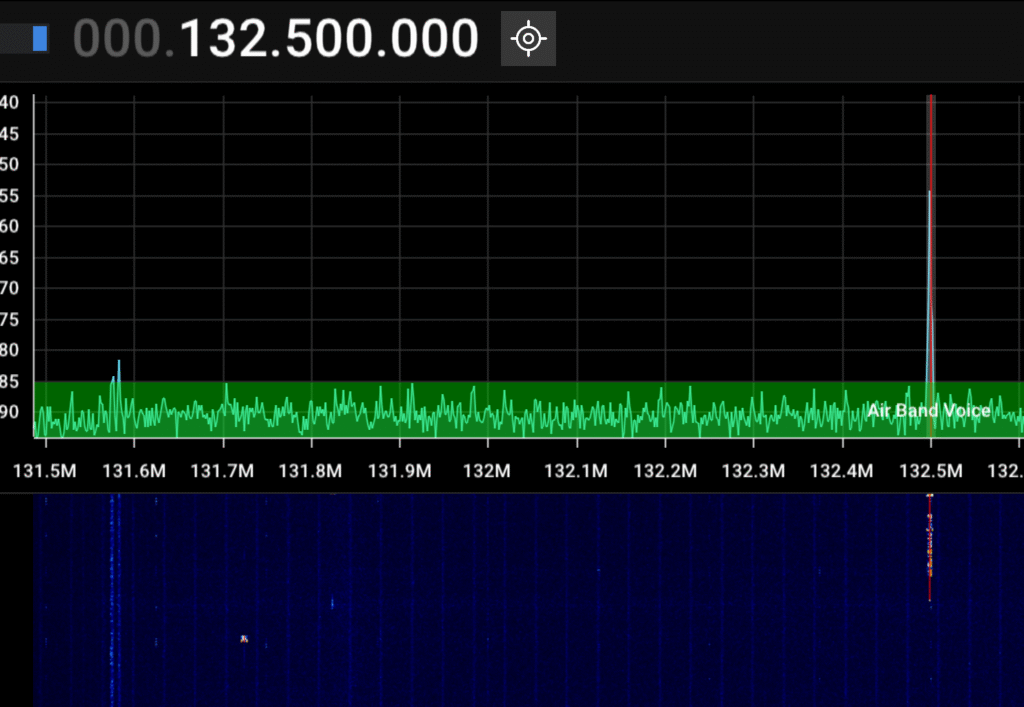
זה לא עובד!!!!
או קיי, אם אתם עושים את הכל, מכוונים את ה-AM, מכוונים את התדר ושומעים רק המהומים במקרה הטוב או סטטי במקרה הפחות טוב, יש מה לעשות:
- לבדוק אם קולטים ושומעים סתם תחנת רדיו. שלא יהיה מצב שיש בעיה בדונגל, בסאונד של המחשב או במשהו טריוויאלי אחר.
- להציב את האנטנה מחוץ לחלון! חשוב מאד. גם שני מטרים בודדים יכולים להיות מאד מאד מאד משמעותיים. שימו לב. שיפור של מיקום האנטנה הוא קריטי. אני אתן דוגמה מעצמי. ישבתי ליטרלי בחוץ במרפסת שלי שיש מעליה פרגולה (אין לי שכנים למעלה). לא שמעתי דבר. הזזתי את האנטנה לאיזור במרפסת שאין מעליו גג ופתאום שמעתי ברור לגמרי.
- לקחת אנטנה יותר חזקה או לפתוח את האנטנה כמה שיותר.
שימוש ב-scanner לשמוע שיחות
אם אתם שומעים את ה-ATIS – אז אפשר לנסות ולשמוע שיחות אמיתיות בין מגדל הפיקוח למטוסים! פה נכנסים לתוך עולם קצת יותר בעייתי כי בניגוד לרדיו ול-ATIS – אנחנו לא נראה שידור רציף. נראה קפיצות כאשר יש דיבור אבל כלום סטטי כאשר אין. כאן מה שחשוב הוא ה-Waterfall – שרואים שיש תקשורת קודם ואפשר לקפוץ לשם ולחכות שידברו חזרה (בתקווה).
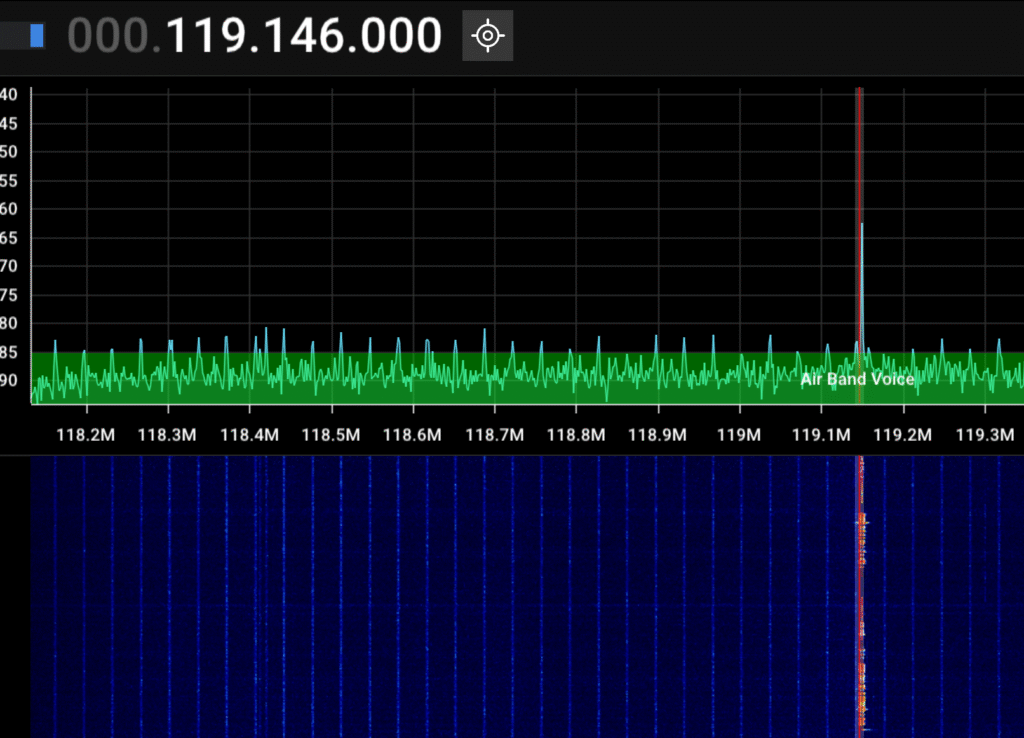
בדוגמה לעיל, אנחנו על 119.146 מגהרץ ויש פה שיחה פעילה. אני ממש שומע דיבור! רואים את הקפיצה בספקטרום. יש מישהו שמשדר. שימו לב שיש ב-waterfall גם היסטוריה.
אבל אם אין דיבור – אולי פשוט הפקח מחכה לתגובה של הטייס או הטייס (או הטייסת!) מחכה לתגובה של הפקח – אז רואים שהיה משהו ב-waterfall בעבר אבל לא שומעים כלום ואין תשדורת. הספקטרום ריק.
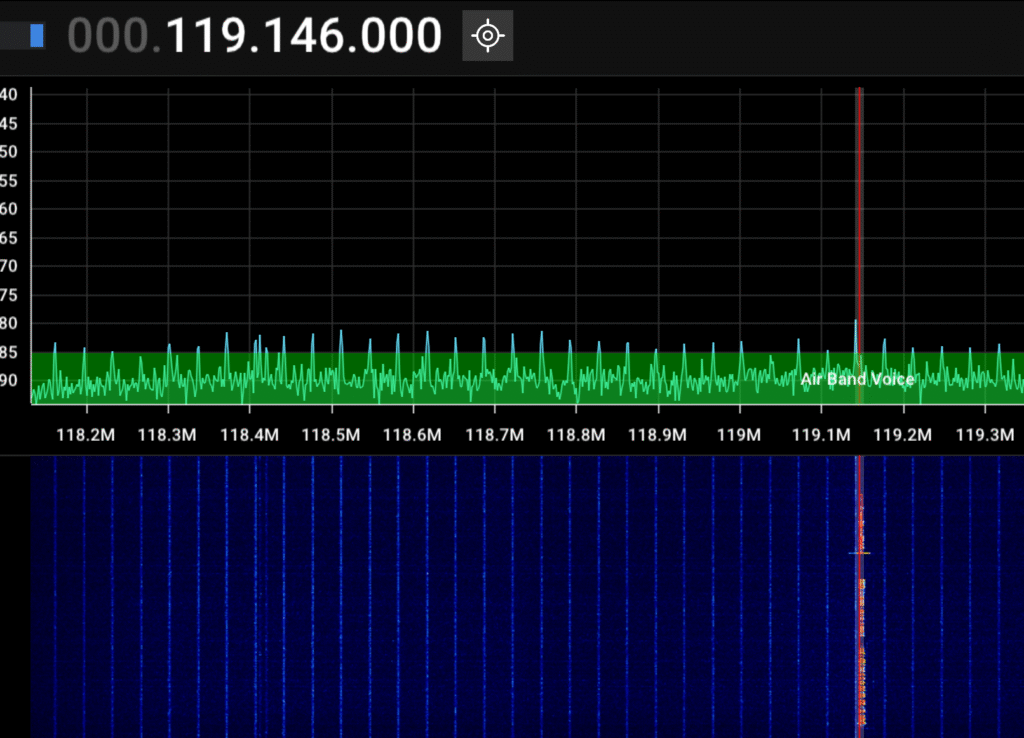
אפשר לשוטט ברחבי 118.000.000 ל 137.000.000 בתקווה למצוא משהו והרבה פעמים מוצאים אבל אפשר להשתמש גם ב-Scanner. זה מודול שמגיע בילט אין. לוחצים על Module manager ויש למטה חץ קטן, לוחצים עליו ומחפשים Scanner, בוחרים ואז מקלידים את השם (אפשר Scanner גם) ולוחצים על פלוס.
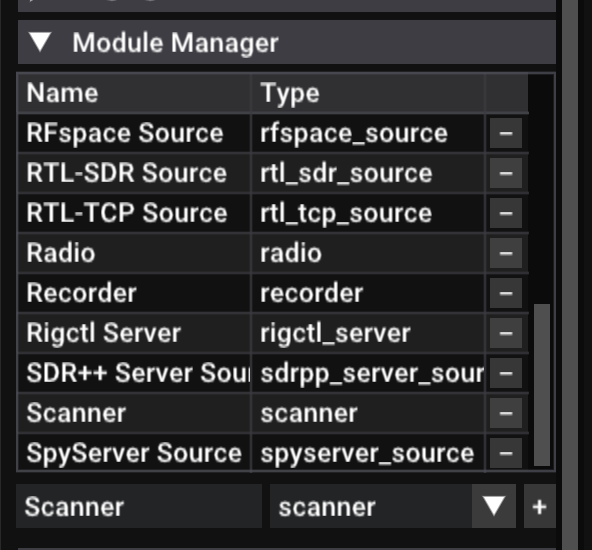
אחרי זה יהיה לנו בתפריט מצד שמאל רובריקה של סריקה. אפשר לסרוק כל טווח תדרים אבל אני ממליץ לסרוק את הטווח של התקשורת האווירית. בין 118000000 ל-137000000 עם אינטרוול של 1000

יש שם עוד הגדרות ה־Passband Ratio מגדיר כמה חזק ורחב צריך להיות האות כדי שייחשב אמיתי, וה־Level מגדיר את סף העוצמה (ב־dB) שמעליו הסורק יעצור. שדות ה־Tuning Time וה־Linger Time שולטים במשך הזמן שהסורק נשאר בכל תדר – הראשון כדי לאפשר לאות להתייצב, והשני כמה זמן להקשיב לפני שממשיכים הלאה. אני כיוונתי לחמש שניות.
עכשיו כל מה שצריך לעשות זה ללחוץ על Start ולעצור את הסורק כשמקשיבים לשיחה אמיתית. זה באמת מהמם! אפשר לתפוס שיחות אמיתיות ומרתקות!
עד כה למדנו לתפוס תקשורת קולית שכל הזמן נמצאת סביבנו. אבל מה עם תשדורת אחרת מבוססת נתונים? על כך בפוסט הבא.

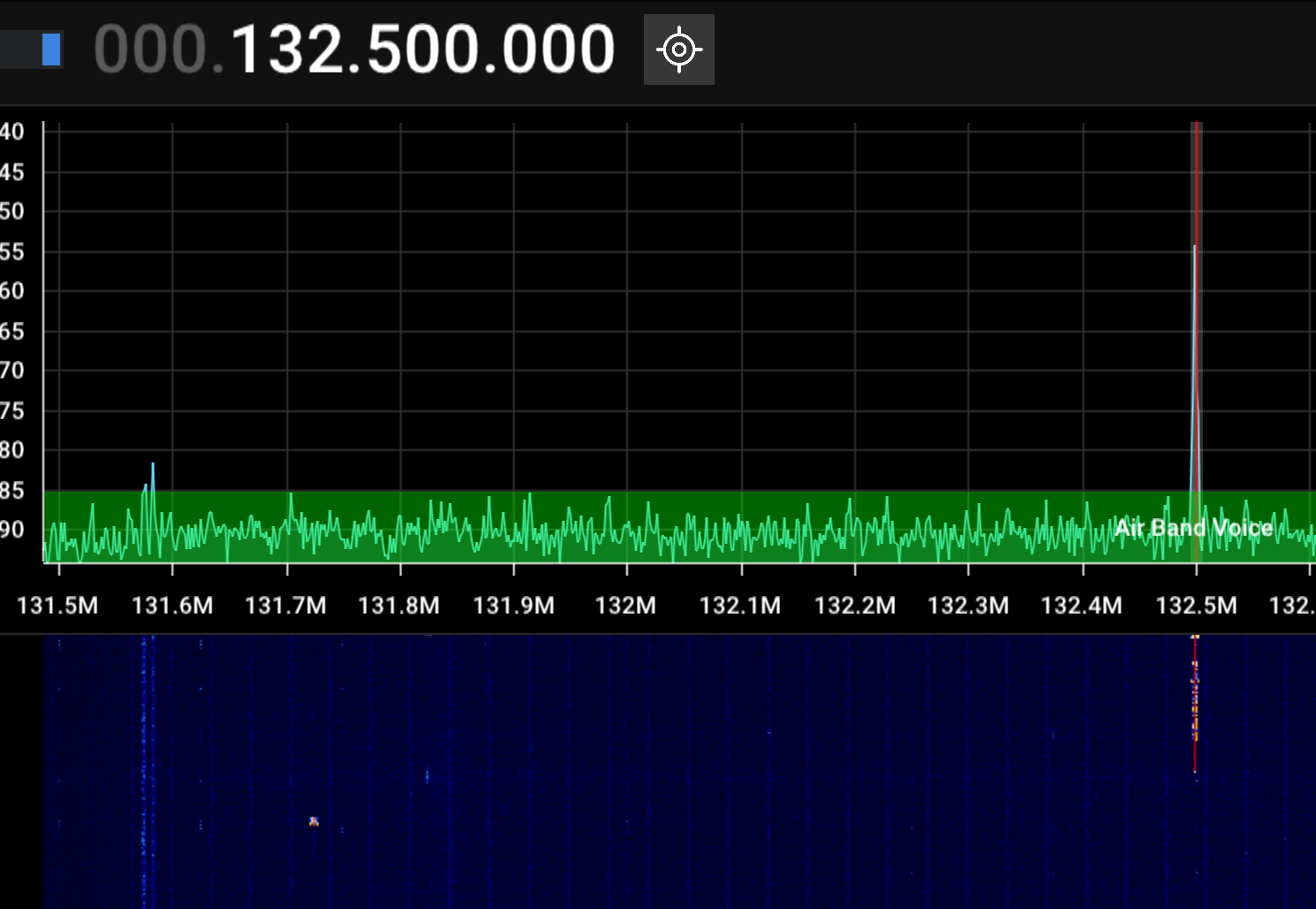

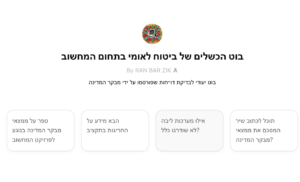


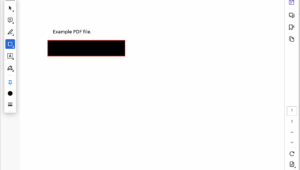

4 תגובות
מוזמן לעשות רשיון חובב רדיו ולחקור הרבה יותר בעולמות האלה.
מרתק!
מתי יצא עוד פרק? זה מעניין אותי מאוד!! תודה לך!
מוזמן לנסות להאזין לתדרים הימיים, במיוחד לערוץ 16 156.800 MHz
אם אתה בקרבת נמל או מרינה, תוכל לשמוע את השיחות בין כלי השיט
יכול לקלוט לוויני מזג אוויר סביב 137מגה הרץ. חובבי רדיו בין 144 ל146. עם אנטנה טובה דברים נוספים